Désolé, aucune manipulation avec le presse-papiers n'est autorisée [RÉSOLU]
Publié: 2022-09-06Lisez pour connaître les différentes méthodes pour réparer Désolé, aucune manipulation avec le presse-papiers autorisée sur Mac, en un rien de temps !
Si vous essayez de copier et coller des images, du texte ou des fichiers sur macOS mais que le message d'erreur suivant s'affiche : "Désolé, aucune manipulation avec le presse-papiers n'est autorisée, alors ne paniquez pas. C'est une erreur très courante et ennuyeuse. Cela se produit lorsqu'il y a un problème avec le presse-papiers et que l'opération de copier-coller ne semble pas fonctionner comme elle le devrait. Non seulement pour macOS, mais l'erreur aurait pu se produire sur d'autres systèmes d'exploitation, comme Windows.
Il peut y avoir plusieurs raisons à cet inconvénient, comme les logiciels malveillants et les virus, les applications tierces, etc. Quelle que soit la cause, que vous obteniez Désolé, aucune manipulation avec le presse-papiers autorisée sur Windows 11 ou Mac, ces solutions peuvent s'avérer utiles. Continuez à lire pour en savoir plus sur les méthodes qui vous aident à faire fonctionner à nouveau la fonction copier-coller comme d'habitude.
Comment réparer Désolé, aucune manipulation avec le presse-papiers autorisé sur Mac
Avant de nous diriger vers les différentes solutions pour résoudre l'erreur Désolé, aucune manipulation avec le presse-papiers autorisé, vous devez enregistrer votre travail et charger complètement votre machine. Parce que certains des correctifs incluent l'exécution de mises à jour du système, ce qui peut entraver vos tâches et entraîner la perte du travail que vous effectuez actuellement. Par conséquent, assurez-vous que tout est sécurisé et sauvegardé avant de mettre en œuvre ces solutions de contournement. Maintenant, sans plus tarder, commençons :
Solution 1 : Redémarrez votre machine
La toute première façon de procéder est assez évidente et vous l'avez peut-être déjà essayée. Quel que soit le type d'erreur que vous rencontrez sur votre appareil, vous devez toujours essayer de redémarrer votre système en premier. Cela permettra à votre système de redémarrer toute opération ou programme bloqué. Que vous soyez confronté à Désolé, aucune manipulation avec le presse-papiers autorisé sur Windows ou Mac, vous pouvez essayer cette méthode sur les deux appareils. Voici comment procéder sur Mac :
- En haut à gauche, cliquez sur l'icône Apple.
- Accédez à l'option Redémarrer… et cliquez dessus.
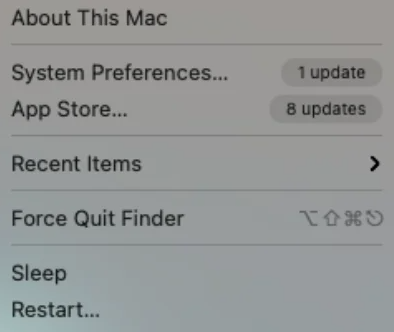
- Après cela, choisissez à nouveau Redémarrer à partir de l'invite qui apparaît sur votre écran.
Une fois que tout est fait, vérifiez si Désolé, aucune manipulation avec le presse-papiers autorisé sur Mac est corrigé. Sinon, essayez le correctif suivant.
Lisez également: Comment partager un écran sur un MacBook
Solution 2 : utiliser le moniteur d'activité
Une autre façon d'essayer de corriger l'erreur Désolé, aucune manipulation avec le presse-papiers autorisé consiste à utiliser Activity Monitor. l'application est pratique chaque fois que vous constatez qu'une application particulière ne fonctionne pas correctement comme prévu. Activity Monitor aide à forcer la fermeture de toute opération en cours d'exécution sur votre Mac. Vous trouverez ci-dessous les étapes à suivre pour mettre en œuvre cette solution :
- Sur votre clavier, appuyez simultanément sur les touches Espace et Commande . Cette action invoquera la recherche Spotlight.
- Ici, entrez Moniteur d'activité et appuyez sur Entrée pour continuer.

- Dans la section du menu, choisissez CPU .
- Maintenant, tapez pboard dans la barre de recherche dans le coin supérieur gauche.
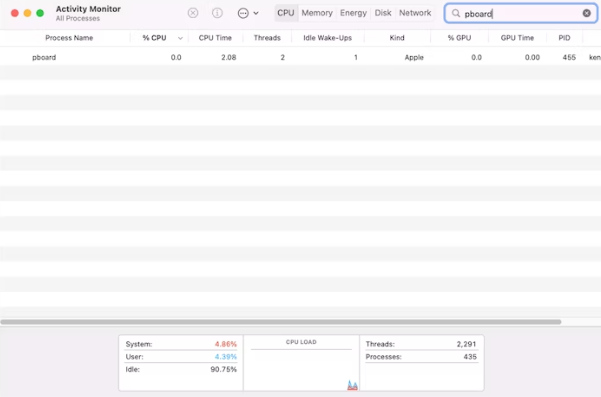
- Double-cliquez sur le processus en cours d'exécution.
- Enfin, cliquez sur Quitter .
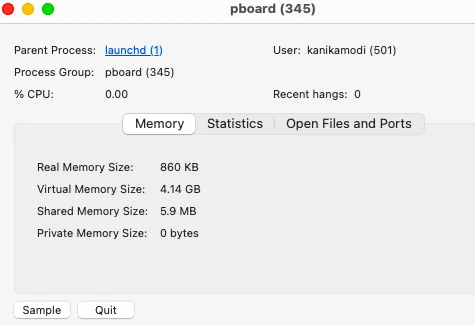
Lorsque vous effectuez les étapes susmentionnées, assurez-vous de vérifier si la fonction copier-coller commence à fonctionner correctement. Si l'erreur Désolé, aucune manipulation avec le presse-papiers autorisé persiste, passez au hack suivant.

Solution 3 : utiliser le terminal
Si, pour une raison spécifique, vous ne pouvez pas fermer le serveur pboard dans le moniteur d'activité, vous pouvez utiliser Terminal pour faire de même. Pour résoudre le message d'erreur indiquant Désolé, aucune manipulation avec le presse-papiers autorisée, suivez les étapes décrites ci-dessous :
- Accédez aux applications, puis appuyez sur Utilitaires et double-cliquez sur l'option Terminal afin de l'invoquer sur votre Mac.
- Dans la fenêtre suivante, saisissez la commande suivante.
carte sudo killall Appuyez sur Retour pour exécuter la commande. - Si on vous le demande, entrez votre mot de passe Mac (admin) puis appuyez sur Retour .
- Après cela, fermez le terminal.
Une fois cela fait, vérifiez si Désolé, aucune manipulation avec le presse-papiers autorisé est résolu. Passez à une autre solution, si ce correctif n'a pas aidé.
Lisez également: Comment résoudre le problème de surchauffe du MacBook Pro
Solution 4 : Mettez à jour votre logiciel
Cela peut sembler un peu étrange de savoir comment la mise à jour du logiciel vers la dernière version corrige l'erreur Désolé, aucune manipulation avec le presse-papiers autorisé. Mais, lorsque de nombreux utilisateurs de Mac ont rencontré la même erreur sur leurs machines, l'équipe technique derrière elle publie une mise à jour pour supprimer les erreurs ou les bogues et s'assure que vous pouvez utiliser votre système en douceur comme prévu. Voici comment procéder :
- Cliquez sur l'icône Apple .
- Ensuite, choisissez Préférences Système dans la liste.
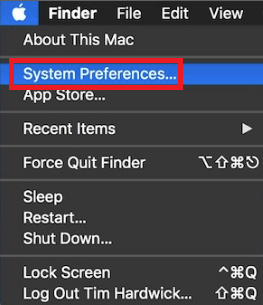
- Recherchez et cliquez sur la mise à jour du logiciel parmi les options disponibles.
- Ensuite, cliquez sur une option nommée Redémarrer maintenant pour démarrer le processus de mise à jour.
Soyez patient et attendez que la machine se mette à jour et redémarre. Une fois cela fait, l'erreur devrait définitivement être résolue.
Solution 5 : analysez votre système à la recherche de logiciels malveillants
Il est probable qu'un logiciel malveillant/virus cause Désolé, aucune manipulation avec le presse-papiers autorisé sur Mac. Donc, si au cas où, aucune des suggestions de surcharge n'a fonctionné pour vous, vous devriez essayer d'analyser votre machine avec un puissant logiciel anti-malware pour vous assurer qu'elle n'a pas été infectée par un malware ou un virus.
Solution 6 : réinstaller macOS
Si tout a échoué dans la résolution Désolé, aucune manipulation avec le presse-papiers autorisé sur Mac, et que l'erreur apparaît toujours chaque fois que vous essayez d'utiliser la fonction copier-coller ou le presse-papiers, vous devez réinstaller macOS en dernier recours.
Avant d'effectuer la réinstallation propre de macOS, notez que vous créez une sauvegarde de votre Mac. À cette fin, vous pouvez également utiliser n'importe quel meilleur logiciel de sauvegarde et de récupération. Une fois que vous avez sauvegardé vos données, redémarrez simplement votre machine en mode de récupération, en appuyant simplement sur la touche Commande + R et en la maintenant enfoncée lorsque vous appuyez sur le bouton de contrôle de l'alimentation. Sélectionnez ensuite Réinstaller macOS parmi les options disponibles dans les utilitaires macOS.
Après avoir réinstallé macOS, l'erreur Désolé, aucune manipulation avec le presse-papiers autorisée sera certainement résolue.
Lisez également: Comment réparer le trackpad ne fonctionne pas sur MacBook
Correction : Désolé, aucune manipulation avec le presse-papiers n'est autorisée sur Mac : expliqué
Eh bien, le message contient tout ce que vous devez savoir sur les différentes façons de résoudre ce problème. De nombreux utilisateurs ont rencontré une erreur similaire et ont pu la résoudre grâce à la solution de contournement répertoriée ci-dessus. Cependant, vous n'avez pas besoin de tous les mettre en œuvre, il vous suffit de progresser jusqu'à ce que vous trouviez la bonne approche pour votre situation.
Nous espérons que ce guide de dépannage vous aidera de la meilleure façon possible afin de réparer Désolé, aucune manipulation avec le presse-papiers autorisé sur Mac. Cependant, si vous pensez que nous avons manqué quelque chose concernant la même chose, n'hésitez pas à nous le dire en utilisant la section des commentaires ci-dessous. Vous pouvez également déposer vos questions ou d'autres doutes. Nous ferons de notre mieux pour vous aider.
Pour plus d'informations techniques, des actualités, des communiqués techniques ou des guides de dépannage, inscrivez-vous à notre newsletter. Vous pouvez également nous suivre sur Facebook, Twitter, Instagram et Pinterest.
